

By Adela D. Louie, Son Güncelleme: 6/12/2023
Elinizde yeni bir iPhone cihazınız var mı? Arzu eder misiniz verilerinizi Android cihazınızdan yeni iPhone cihazınıza aktarın? Bu yazıda, Android'den iPhone'a mümkün olan en kolay şekilde nasıl veri aktarılacağının bazı yollarını göstereceğiz.
Teknik olarak, bir Android cihazının kullanıcısıysanız, yeni bir cihazınız olması durumunda verilerinizi başka bir Android cihaza nasıl aktarabileceğinize dair pek çok yol biliyor olabilirsiniz. Ancak, bir Android cihazından bir iPhone cihazına veri aktarımı söz konusu olduğunda, biraz kafa karıştırıcı olabilir. Bununla, size nasıl yapabileceğinizin yollarını göstereceğiz. verilerinizi Android cihazınızdan yeni iPhone cihazınıza taşıyın.
Bölüm 1: FoneDog Telefon Aktarımı Kullanarak Android'den iPhone'a Veri AktarmaBölüm 2: iOS'a Taşı Kullanarak Android'den iPhone'a Veri AktarmaBölüm 3: Senkronizasyon Yoluyla Android'den iPhone'a Veri AktarmaBölüm 4: iTunes Kullanarak Android'den iPhone'a Nasıl Veri Aktarılır5. Bölüm: Sonuç
İnsanlar ayrıca okur2019'da Android'den iPhone'a Nasıl Aktarılır?Fotoğrafları Android'den iPhone'a Aktarma Rehberi
Android cihazınızdan iPhone'unuza veri aktarmanın en iyi ve en kolay yolu, bunu yapmanızı sağlayacak güçlü bir araç kullanmaktır. Ve bununla birlikte, verilerinizi Android cihazından bir iPhone cihazına aktarmanın en verimli ve etkili yolunu burada bulduk ve bu, aşağıdakileri kullanmaktır. FoneDog Telefon Transferi.
FoneDog Telefon Aktarımı, önemli verilerinizi Android cihazınız, iOS cihazınız ve hatta bilgisayarınız gibi bir cihazdan diğerine aktarmanıza olanak tanır. Buna Kişiler, Mesajlar, Fotoğraflar, Videolar ve Müzik gibi veriler dahildir.
FoneDog Telefon Aktarımı'nı kullanarak verilerinizi bir cihazdan diğerine aktarabilmenizin yanı sıra, bunları yedeklemenize de izin verebilir. Bu nedenle, mobil cihazınızda bir sorun olması durumunda, kaybettiğiniz verileri geri almanın bir yolu olacaktır.
Bu nedenle, FoneDog Phone Transfer'i kullanarak verilerinizi Android cihazınızdan iPhone cihazınıza nasıl aktarabileceğinizi merak ediyorsanız, burada kolayca takip edebileceğiniz hızlı bir adım adım yöntemimiz var.
FoneDog Telefon Transferini resmi web sitesinden almanız ve bilgisayarınıza kurmanız gerekir. FoneDog Telefon Transferini ücretsiz olarak indirebilir ve kurabilirsiniz.
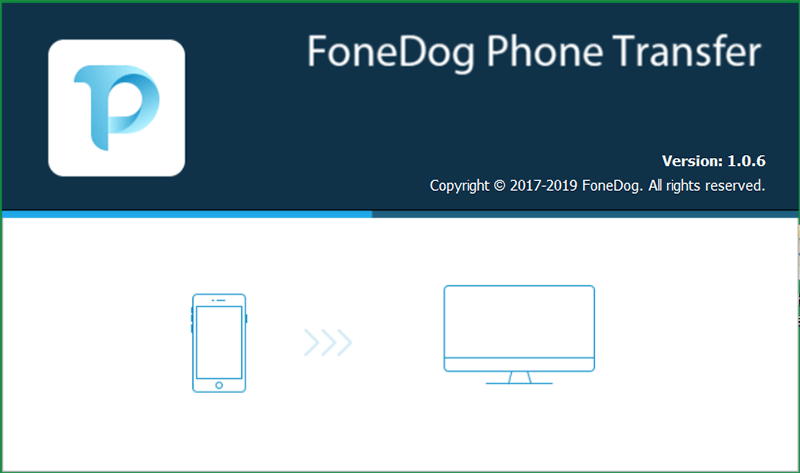
Programın başarıyla yüklenmesinden sonra devam edin ve bilgisayarınızda başlatılmasını sağlayın. Ardından, önce Android cihazınızı bağlayın. Buradan, programın Android cihazınızı tam olarak algılamasını beklemeniz gerekir. Ve bir kez tespit edildiğinde, Android cihazınızla ilgili bilgileri bilgisayar ekranınızda görebileceksiniz.
FoneDog Phone Transfer, Android cihazınızı tam olarak algıladıktan sonra, FoneDog Phone Transfer'in destekleyebileceği tüm dosya türlerini de göreceksiniz. Bunlar Fotoğraflarınız, Müzikleriniz, Videolarınız, Kişileriniz ve Mesajlarınız.
Listeden bir dosya seçtikten sonra, içerdiği tüm öğeler veya veriler ekranınızın sağ tarafında görünecektir. Buradan, oluşturulduğu zaman, dosyanın adı, boyutu ve daha fazlası gibi verilerinizin ayrıntılarını da göreceksiniz. Buradan, tek yapmanız gereken iPhone'unuza hangi verilerinizi aktarmak istediğinizi seçmek. Bunu, istediğiniz tüm verileri işaretleyerek yapabilirsiniz.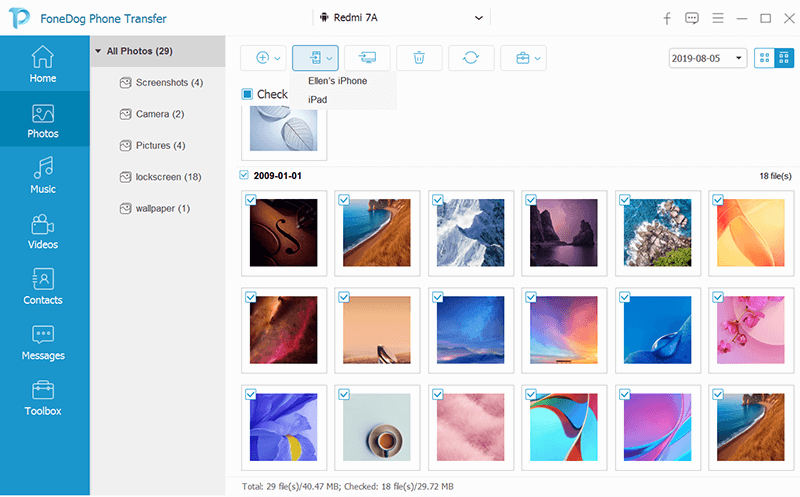
Aktarmak istediğiniz tüm verileri seçtikten sonra devam edin ve iPhone cihazınızı USB kablosunu kullanarak bilgisayarınıza da bağlayın. Ve bir kez iPhone cihazınız bilgisayarınız tarafından algılandığında, verilerinizi aktarabileceksiniz.
Android cihazınızdaki verilerinizi iPhone cihazınıza aktarabilmeniz için tek yapmanız gereken ekranınızın üst kısmında bulunan Başka Bir Telefona Aktar seçeneğine tıklamanız. Bu şekilde, verilerinizi Android cihazınızdan doğrudan iPhone'unuza aktaracaksınız. Ardından işlemin tamamlanmasını bekleyin.
NOT: Daha önce seçmiş olduğunuz verileri, PC'ye Aktar'ı seçerek de bilgisayarınıza aktarabilirsiniz. Bu şekilde, güvenlik amacıyla seçtiğiniz verileri yedekleyebileceksiniz. Böylece mobil cihazınıza bir şey olması durumunda bu verileri kolayca geri yükleyebilirsiniz.
FoneDog Telefon Transferini kullanmak bu kadar kolay. Bu program ayrıca, fotoğraflarınızı PNG veya JPG formatına dönüştürmek için kullanabileceğiniz HEIC dönüştürücü gibi başka harika özelliklerle birlikte gelir. FoneDog Telefon Aktarımı'nı kullanarak zil sesinizi de özelleştirebilirsiniz.
Uzun süredir bir mobil cihaz kullandığınız için, farklı durumlarda size yardımcı olabilecek birkaç araç biliyor olabilirsiniz. Ve bununla birlikte, verilerinizi Android'den Android'e aktarmak için kullanabileceğiniz birçok uygulama var. Ancak bu, bir iPhone cihazı kullanmaya gelince farklıdır.
Apple'ın kullanıcılarına yardımcı olmak için kendi aracını yapmasının nedeni budur. verileri başka bir iOS cihazına aktarma. Ve bununla birlikte, izlemeniz gereken adımlar burada.
Adım 1: iPhone cihazınızın kurulumunu yaptığınız bölüme geldiğinizde, orada Uygulamalar ve Veriler ekranını görebileceksiniz. Ve oradan, tek yapmanız gereken “Android'den Verileri Taşı” seçeneğini seçmek. Ancak, iPhone cihazınızı zaten kurduysanız, yapmanız gereken tek şey Ayarlarınıza gitmek, Genel'i, ardından Sıfırla'yı ve ardından Tüm İçeriği ve Ayarları Sil seçeneğini seçmek.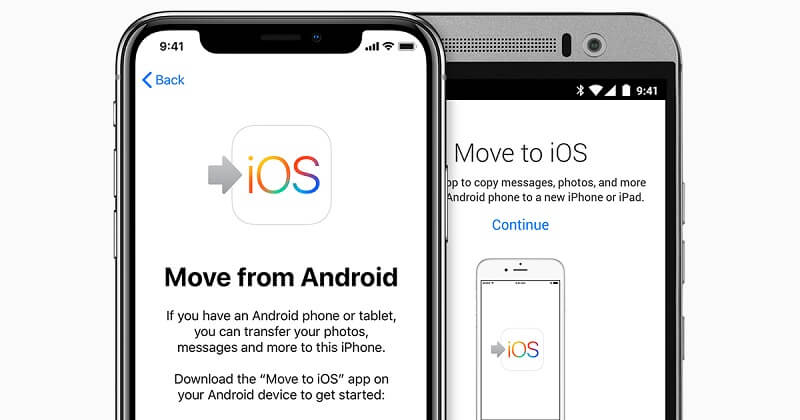
Adım 2: Ardından Android cihazınızı alın ve “iOS'a Taşı” uygulamasını açın ve ardından Devam düğmesine basın. Oradan, şartlar ve koşulları okuyun ve ardından devam etmek için Kabul Et düğmesine dokunun. Bundan sonra, devam edin ve ekranınızın sağ üst köşesinde bulunan İleri düğmesine dokunun.
Adım 3: Bununla işiniz bittiğinde, şimdi tek yapmanız gereken Devam'a dokunmak ve ardından ekranınızda görünecek 10 ila 16 haneli sayıyı beklemek.
Adım 4: Kodları gördüğünüzde, şimdi yapmanız gereken tek şey Android cihazınıza kodu girmek ve ardından iPhone cihazınıza aktarmak istediğiniz tüm verileri seçmek. Ve oradan, devam edin ve verilerinizin Android cihazınızdan iPhone'unuza aktarma işlemini tamamlamanız için adımları izleyin.
NOT: Bu yöntemin sadece iPhone cihazını kurması gerekenler için yapılabileceğini bilmelisiniz. Bunun nedeni, iPhone cihazının içerdiği tüm verilerin silinmesidir. Ayrıca yalnızca 4.0 veya sonraki bir sürümde çalışan Android cihazlarını da destekleyebilir.
Eski Android cihazınızda, e-postanızdan, kişilerinizi ve takvimlerinizi kaydedebileceğiniz hizmetleri deneyimlemiş olabileceğiniz durumlar vardır. Harika haber şu ki, iPhone cihazı Yahoo, Google, Exchange ve daha birçok e-posta sağlayıcısı gibi bazılarını da destekliyor. Yani tek yapmanız gereken iPhone cihazınızda e-posta hesabınıza giriş yapmak. Android cihazınızda sahip olduğunuz aynı hesabı kullandığınızdan emin olun.
Ve bununla birlikte, takip edebileceğiniz adım adım bir süreç var. Burada, örnek olarak Gmail'i kuruyoruz.
Adım 1: Android cihazınızı kullanarak devam edin ve Ayarlar'ı açın ve ardından Gmail'i seçin. Bundan sonra, Takvimi Eşitle'yi seçin ve ardından Şimdi Eşitle'yi seçin. Bu şekilde, kişileriniz de senkronize edilecektir.
Adım 2: Ardından iPhone cihazınızı kullanarak devam edin ve Ayarlar uygulamasını da başlatın ve ardından Kişiler, Posta, Takvim'i seçin. Bunu yapmanın başka bir yolu da Hesap ve Şifre'yi seçmektir. Ardından, Hesap Ekle'yi seçin ve ardından Google Gmail'i seçin. Oradan, tek yapmanız gereken hesabınızı girmek ve ardından İleri düğmesine dokunmak. Bundan sonra, senkronizasyon seçeneğini açmanız için Posta, Kişiler ve Takvim'i seçin.
Kişilerinizi veya takviminizi Facebook veya Twitter gibi başka bir uygulamaya kaydederseniz, bu uygulamaları kolayca iPhone cihazınıza da yükleyebilirsiniz. Uygulamaları yükledikten sonra tek yapmanız gereken kişilerinizin ve takviminizin iPhone cihazınızda senkronize edilmesini sağlamaktır. Ve bununla, yapmanız gereken şey burada.
Adım 1: Bir iPhone cihazınız, devam edin ve Ayarlar uygulamasını açın.
Adım 2: Ve oradan, sadece Facebook veya Twitter veya başka bir sosyal medya uygulamasını arayın.
Adım 3: Ardından, hesap bilgilerinizi kullanarak oturum açın.
Adım 4: Oturum açtıktan sonra devam edin ve Kişiler ve Takvim'i etkinleştirin.

Bu yöntem size yardımcı olacaktır fotoğraflarınızı, müziklerinizi ve videolarınızı Android cihazınızdan iPhone'unuza aktarın. Ancak, yukarıda size gösterdiğimiz çözümlere kıyasla biraz karmaşık olabilir. Ancak bu yine de denemeye değer. Ve bu iTunes programını kullanarak.
HATIRLATMA: Verilerinizi eşzamanlamak için iTunes'u kullanacaksanız, iPhone cihazınızda bulunan mevcut içeriklerin silineceğini unutmamalısınız.
Adım 1: Bilgisayarınızda devam edin ve Apple'ın resmi web sitesini açın ve iTunes programını bilgisayarınıza indirip yükleyin.
Adım 2: iTunes'u yükledikten sonra devam edin ve Android cihazınızı USB kablonuz aracılığıyla bilgisayarınıza bağlayın. Buradan, bilgisayarınıza aktarmak istediğiniz tüm müziklerinizi, fotoğraflarınızı ve videolarınızı kopyalamanız yeterlidir.
Adım 3: Bunları bilgisayarınıza aktarabildiğinizde, devam edin ve Android cihazınızın bağlantısını kesin, bunun yerine iPhone cihazınızı bağlayın. İPhone cihazınız bağlandıktan sonra devam edin ve bilgisayarınızda iTunes programını başlatın.
Şimdi bu yollar Android'den iPhone cihazına nasıl veri aktarılır. Şimdi buradan yapmanız gereken tek şey, verilerinizi bir cihazdan diğerine aktarma konusunda aşağıdakilerden hangisinin size en iyi şekilde yardımcı olacağını seçmek. Ancak işlemi gerçekleştirmenin güvenli, kolay ve en hızlı yolunu istiyorsanız, FoneDog Telefon Transferini kullanmanız şiddetle tavsiye edilir.
Hinterlassen Sie einen Kommentar
Yorumlamak
Telefon Transferi
iOS, Android ve bilgisayar arasındaki diğer veriler arasında kolayca ve hızlı bilgileri, fotoğraflar, temaslar, videolar ve bilgisayar aygıtları kaybetmeden diğer veriler aktarıyor.
Ücretsiz denemePopüler makaleler
/
BİLGİLENDİRİCİLANGWEILIG
/
basitKOMPLİZİERT
Vielen Dank! Merhaba, Sie die Wahl:
Excellent
Değerlendirme: 4.7 / 5 (dayalı 64 yorumlar)